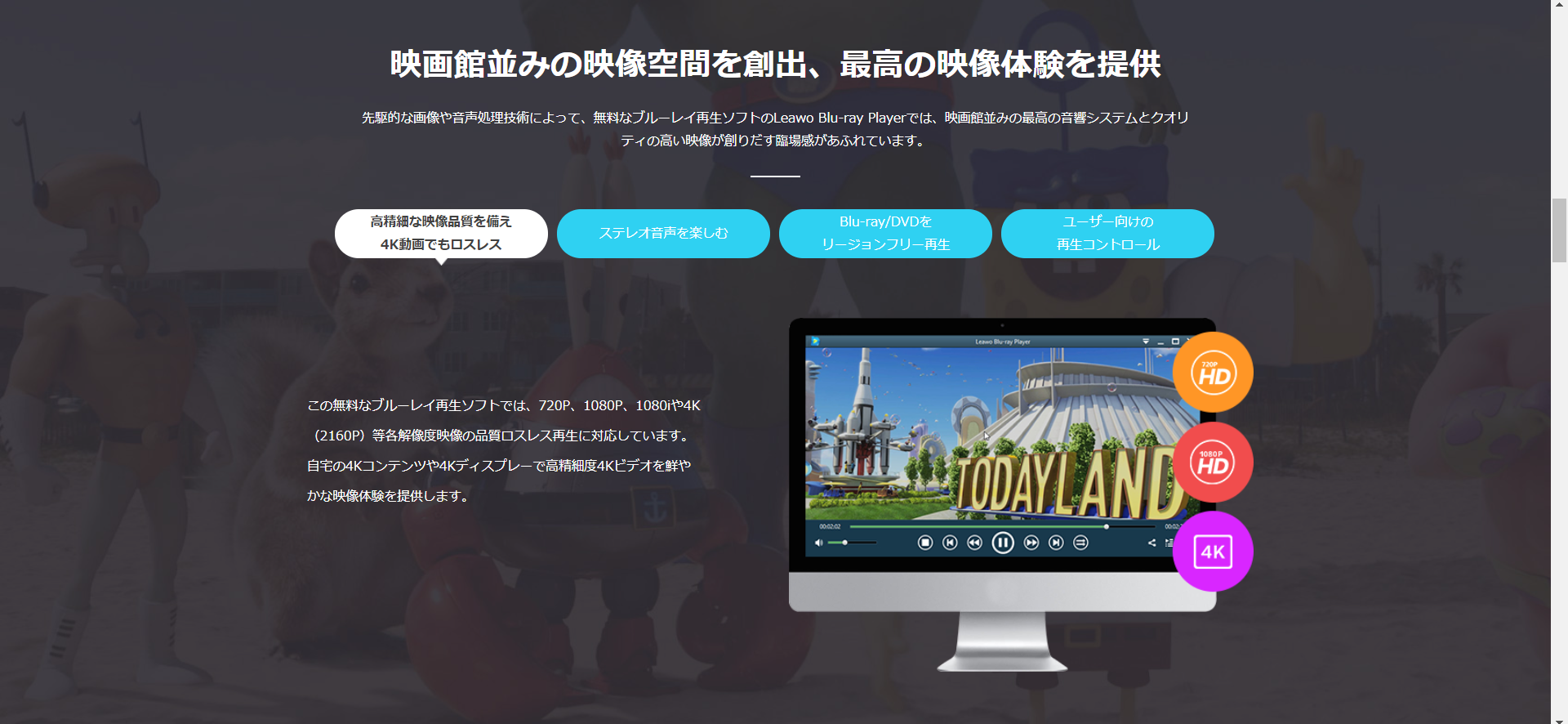はじめに
DVDに比べブルーレイ(以下BD)で再生される映像はとてもきれいです。
ブルーレイレコーダーで見る分にはもちろん何の問題もありませんが、パソコンで見ようとするとBDを読み込むことができる光学ドライブを備えていないと再生することができません。
しかしパソコンによってはBD用の光学ドライブの設定がないという場合もあります。
そんな時は外付けのBDを読むことができる光学ドライブを用意する必要がありますが、再生には専用の再生ソフトも必要になります。
BD再生ソフトは基本的には有料で、無料で使える場合も画面にロゴなどの透かしが表示されるものもあります。
このLeawo Blu-ray Player(リーウォ ブルーレイプレイヤー)は無料でかつ透かしもないBD再生ソフトになります。
Leawo Blu-ray Player
インストール
公式サイトからダウンロードし手順に従ってインストールしていきます。
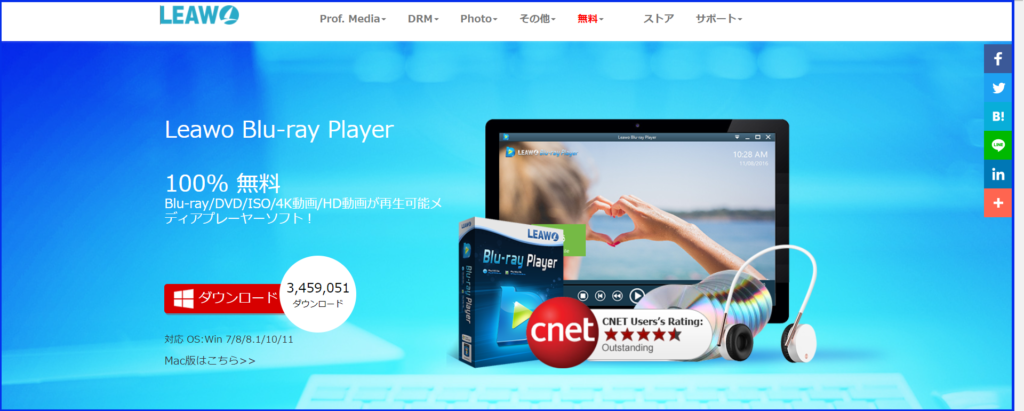
ライセンスに同意するにチェックを入れてインストールを開始します。
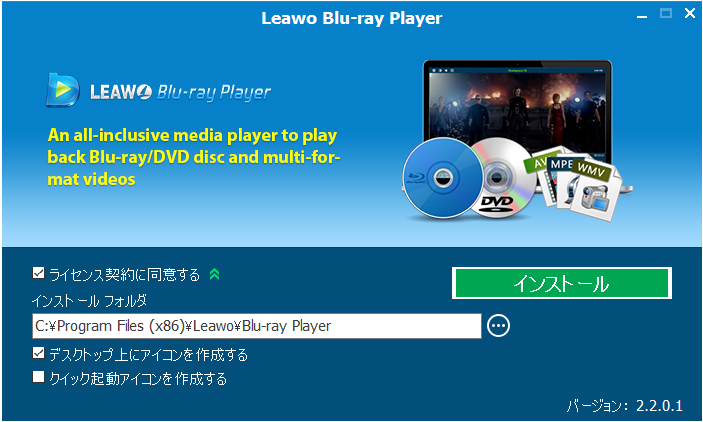
インターフェイス
ディスクがない状態です。ファイルを開くでパソコンやHDDに保存されている動画を観ることができます。
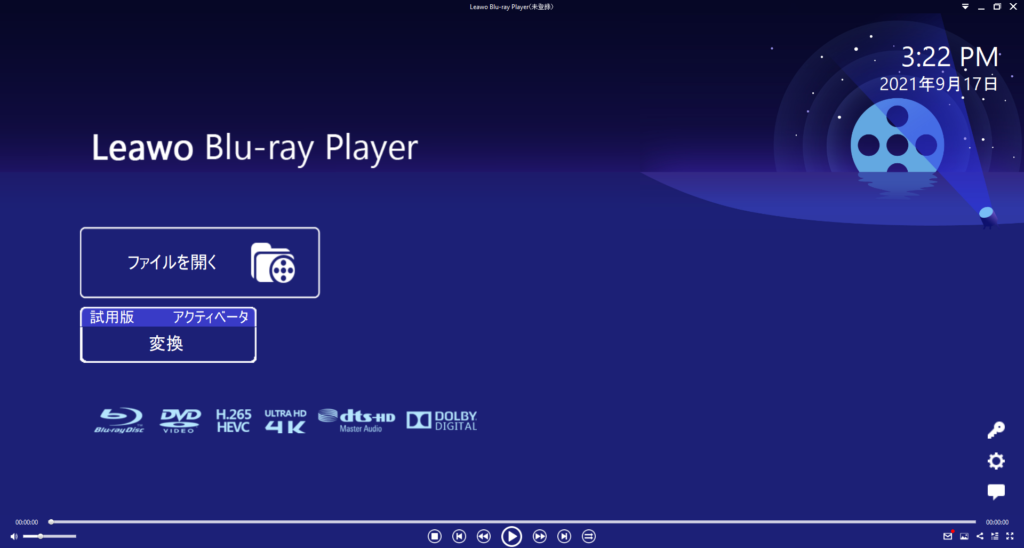
ディスクが入っているとこうなります。
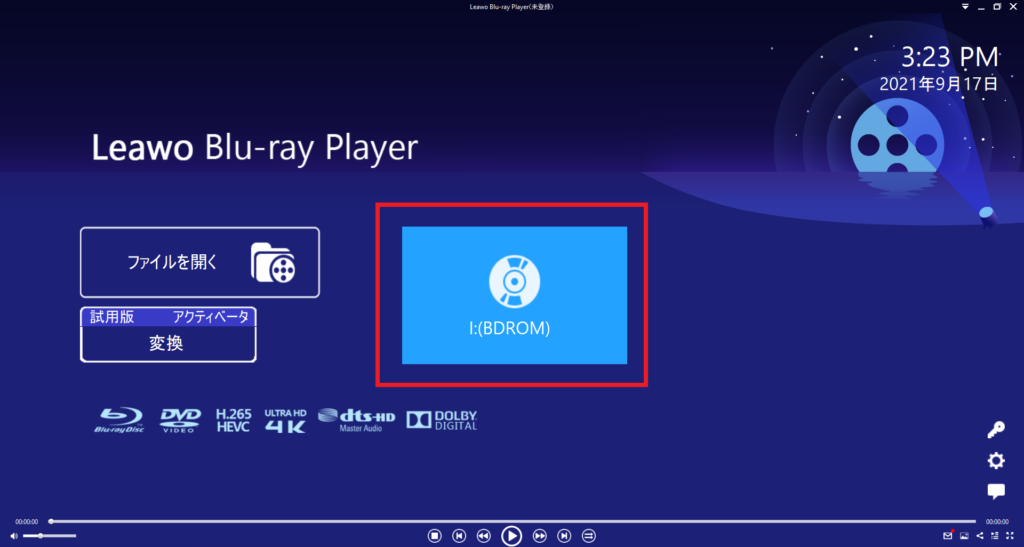
この部分にカーソルを当てると再生マークが出るのでそれをクリックすると再生が始まります。
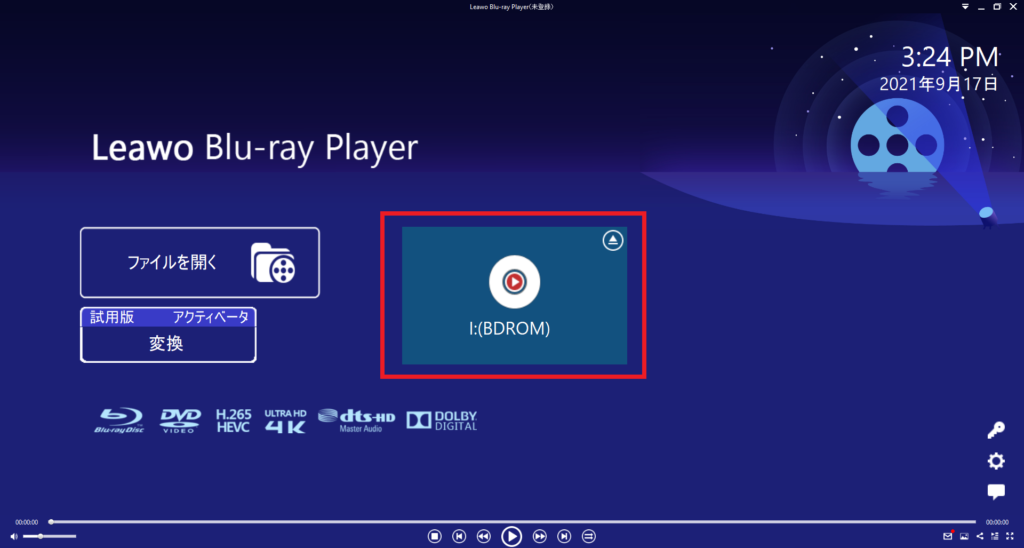
再生画面
メニュー画面はマウスで直接操作することはできません。上の仮想コントローラーで操作していきます。出ていない場合は下の赤丸のアイコンからコントーローラを表示させます。
コントローラーが必要なのはメニュー画面の時だけで、再生中のスキップなどの操作はマウスで行うことができます。
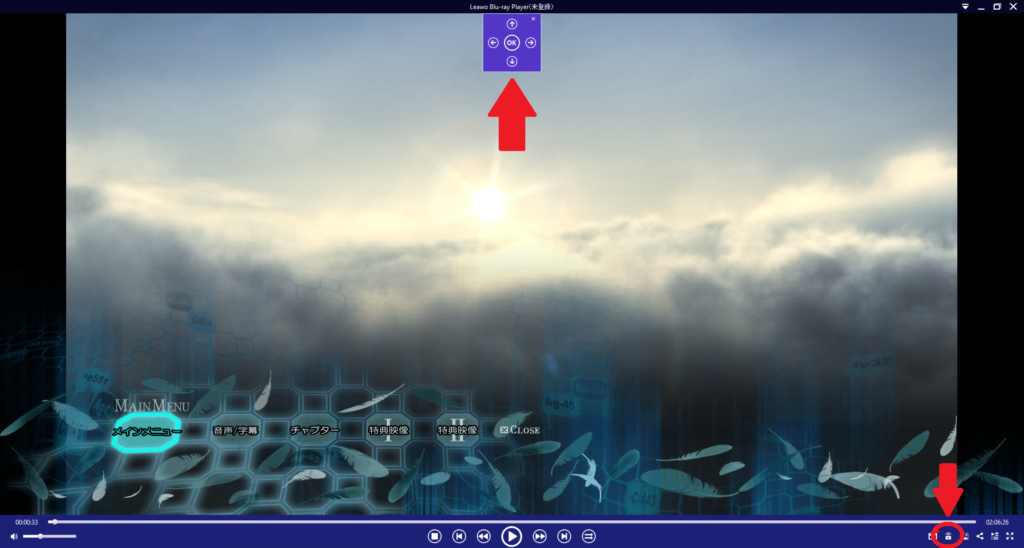
画面上、右クリックで設定などいろんな操作ができます。
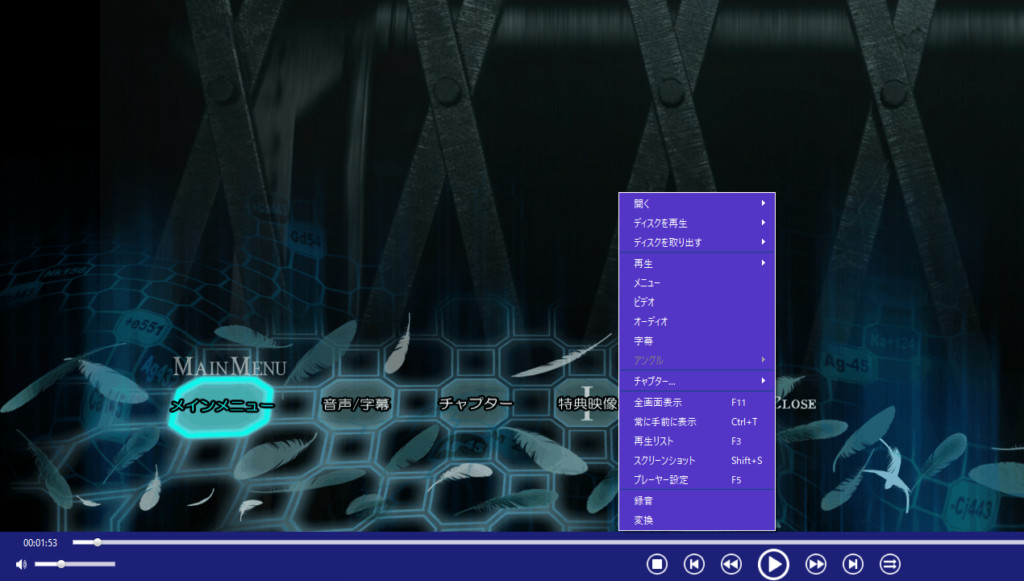
赤枠の部分にカーソルを当てるとこのようなメニューが出てきます。
ここでは、ビデオ、オーディオ設定、メニュ表示などがあります。
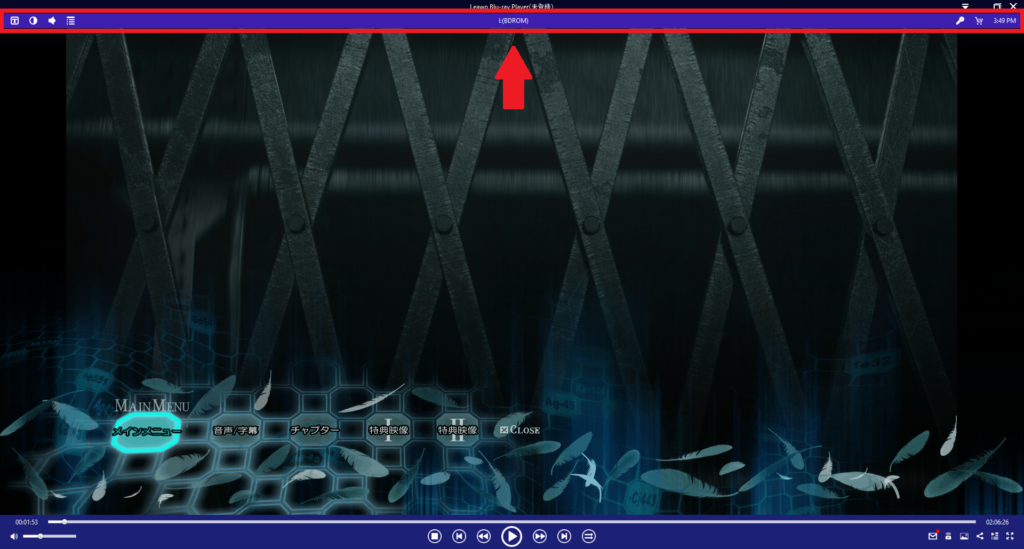
設定
このソフトはドルビーデジタルにも対応しています。無料で使える再生ソフトとしては機能が盛りだくさんですね!
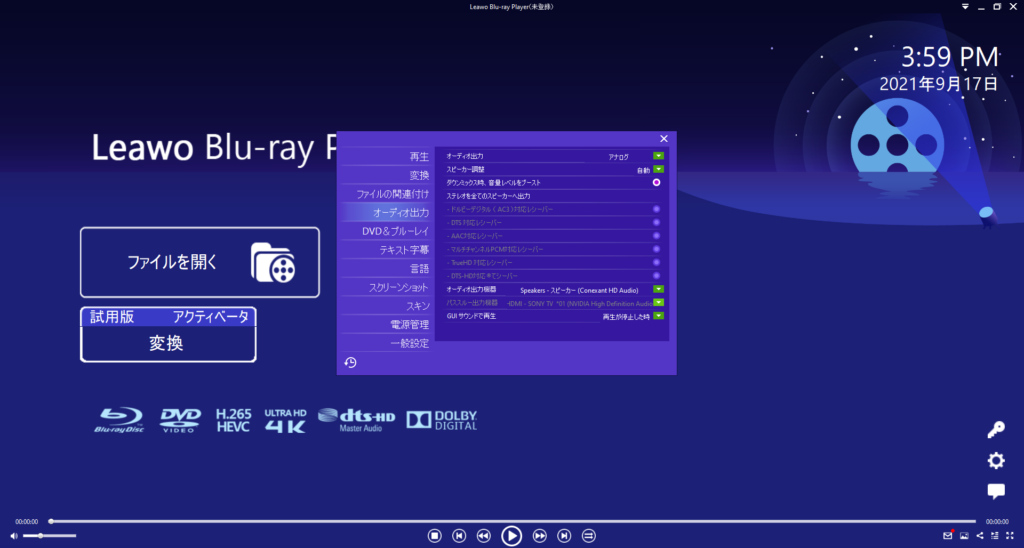
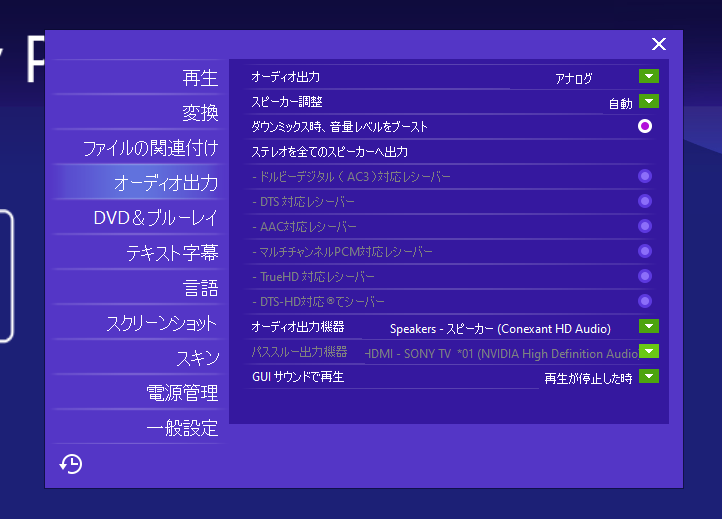
スキンも変えることができるのは遊び心があっておもしろいです。
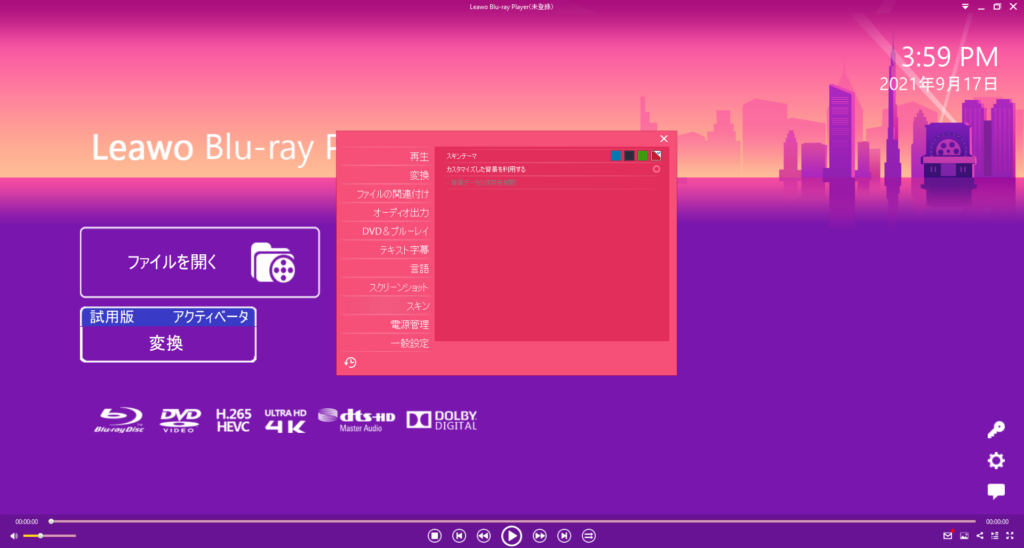
有料版
有料版ではディスクからMKV形式に変換する機能も使うことができます。
こちらは、字幕のオンオフ機能を付けたものは変換先でもその機能が使えるなど元の機能を損なうことなくファイル形式を変換することができます。
変換の部分からディスクの入った光学ドライブを選択します。
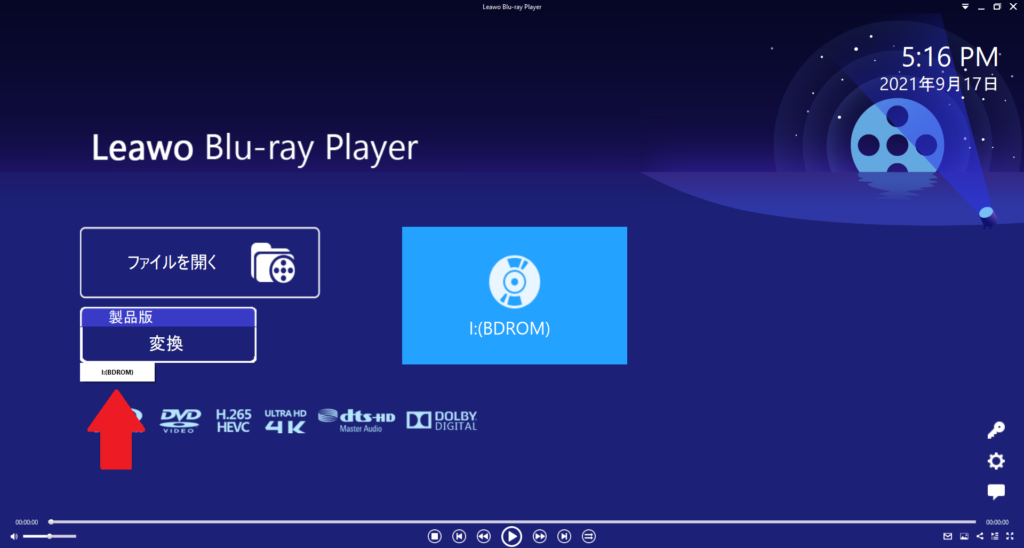
保存先を選んで実行するだけです。
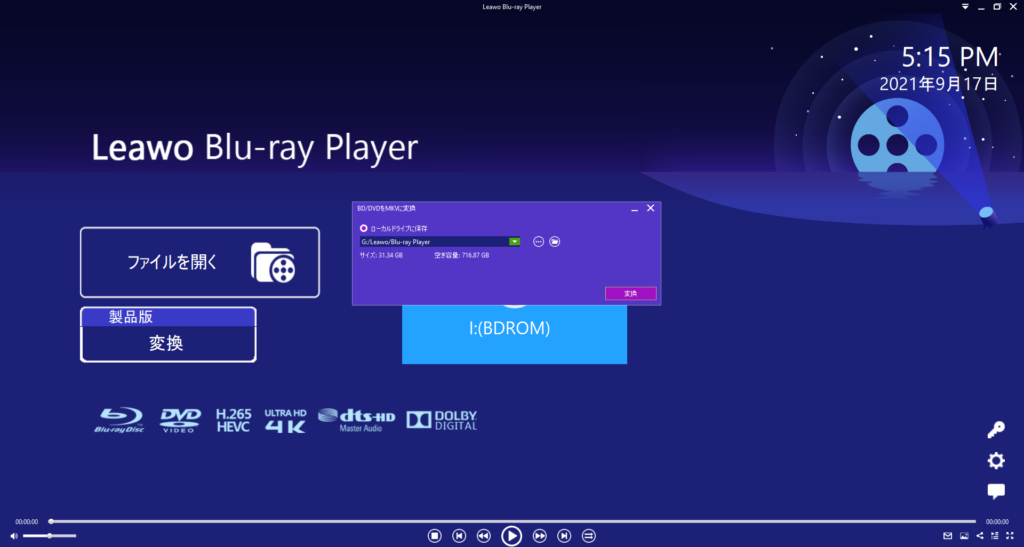
動画ファイルとしてパソコンに入れておけば、ディスクを出し入れする手間もなくなります。
近頃は動画編集もプロアマ関係なく手の込んだものが作れる時代になったので、お手製の動画やイベントなどでの配布されるような動画を取り込んでおけばいつでも見ることができます。
スマホやタブレットに入れておきたいときは同社のLeawo Prof.Mediaで対応する形式に変換すればデバイスを選ばず再生することができます。
あとは一時停止したときに広告が出ますが、それが出なくなります。
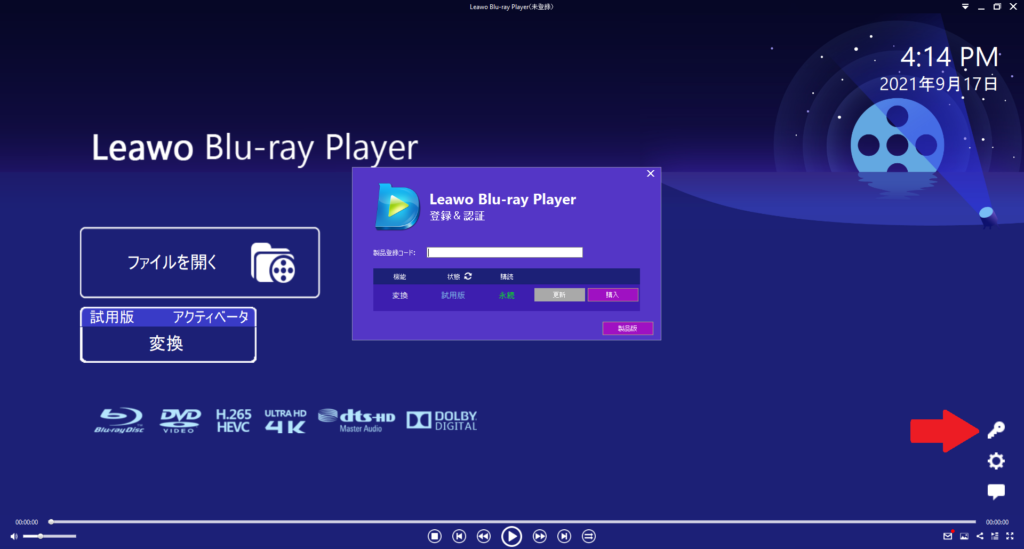
おわりに
BD再生ソフトとしては不満点は特に見つかりませんでした。
特にややこしいこともなく、インストールして再生するだけです。
これはレビュー記事ですが、簡単すぎてレビューがすぐ終わってしまいますw
BD用の光学ドライブは持っているけど再生ソフトがないというときは、ソフトを購入するかソフト付きの外付けドライブを買ってこなければいけませんが、ここに無料で使えるソフトがあるので、お探しの場合はまずこれを使ってみることをお勧めしたいと思います。
僕が今使っているパソコンはBDを再生できる光学ドライブの設定がなかったので、以前使っていたパソコンからBDのドライブを取り出していたのですが、再生ソフトがなかったので眠らせていました。
外付けドライブを買おうかソフトを買おうか考えていたので、その前にこれに出会えたのはラッキーでした!
広告も一時停止した時くらいにしか出てこなかったので特に気にしなければ無料で使い続けるのももちろんありです。